Aucune photo dans l'album partagé sur l'iPhone ? Ce guide propose six solutions pour éviter que le problème que l'albums partagé iPhone ne fonctionnent pas. Une astuce pour trouver les photos cachées de l'iPhone est également présenté.

Les albums partagés iPhone ne fonctionnent pas
Les albums partagés ne s'affichent toujours pas sur le nouvel iPhone 14. J'ai activé et désactivé les albums partagés dans les réglages, mais sans succès. Un conseil ?
- Question de la Communauté Apple
Pour rendre le partage de contenu entre les appareils Apple plus facile et plus pratique, Apple ne cesse d'introduire de nouvelles fonctionnalités, et Albums partagées iCloud est l'une d'entre elles, qui vous aide à transférer des photos d'iPhone à iPhone. Cependant, il semble que des erreurs telles que l'album partagé iPhone ne fonctionne pas se produisent parfois, alors voici ce guide.
La fonction Albums partagés, anciennement appelée Partage de photos iCloud, vous permet de partager des photos et des vidéos avec vos amis, votre famille ou vos autres appareils Apple. Elle permet également à vos amis et à votre famille qui peuvent voir l'album partagé d'aimer, de commenter et de télécharger leurs propres photos et vidéos.
# Comment activer les albums partagés iCloud sur l'iPhone ?
Vérifiez que vous avez activé l'option Albums partagés iCloud sur votre iPhone : Allez dans l'application Réglages > [votre nom] > iCloud > Photos, puis activez l'option Albums partagés. Il faut également activer Photos iCloud en même temps.
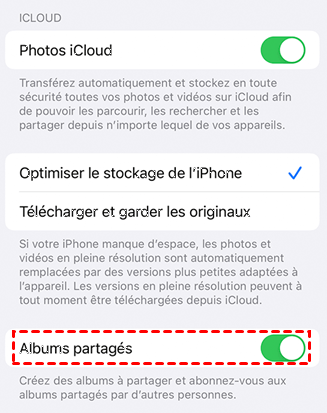
# Comment accepter une invitation à un album partagé
Avant d'obtenir des photos et des vidéos d'albums partagés sur l'iPhone, i faut accepter l'invitation de l'album partagé. Pour accepter une invitation : Allez dans votre application Photos > Appuyez sur l'onglet Pour vous > L'invitation apparaît en haut de la liste > Appuyez sur Accepter.
Assurez-vous d'avoir correctement configuré les Albums partagés sur iPhone lorsque vous utilisez cette fonction, sinon l'albums partagé ne s'affiche pas sur votre iPhone. Dans ce cas, vous aurez peut-être besoin des solutions proposées dans ce guide pour résoudre le problème.
Il existe 6 solutions au problème que l'album partagé ne fonctionne pas sur iPhone. Vous pouvez essayer ces solutions l'une après l'autre jusqu'à ce que vous puissiez obtenir des albums partagés. En option, vous pouvez essayer le raccourci dans la partie suivante pour vérifier si l'album partagé existe sur votre iPhone mais est caché.
Chaque fois que vous rencontrez des problèmes lorsque vous utilisez des appareils Apple, vous devez d'abord vous rendre dans l'état du système Apple pour vérifier si le service est en panne. Si vous voyez un voyant vert à côté de Photos, passez à la solution suivante. Ou, au cas où, vous devez attendre qu'Apple règle le problème.
Le lien de partage de Photos iCloud expire après 30 jours. Si vous acceptez l'invitation à partager des albums à l'aide du lien de partage, l'album partagé iCloud n'apparait pas sur l'iPhone lorsque le lien aura expiré. Vous pouvez recevoir un message indiquant l'échec de la récupération.
Si cela se produit, vous devrez obtenir l'accès aux albums partagés à l'aide d'un nouveau lien de partage ou par d'autres moyens.
le service Albums partagés fonctionne sur la base d'iCloud, ce qui signifie qu'il nécessite une connexion Internet stable pour fonctionner correctement. Si vous constatez que l'album partagé a disparu de votre iPhone, cela peut être dû à des problèmes de connectivité Internet.
Ouvrez un navigateur web pour vérifier si votre Wi-Fi fonctionne correctement. Si nécessaire, vous pouvez réinitialiser les réglages réseau en allant dans Réglages > Général > Réinitialiser > Réinitialiser les réglages réseau.
Maintenant, connectez-vous à votre WiFi pour voir si le problème est résolu.
S'il n'y a aucun problème avec l'état du système Apple ou votre connexion réseau, il suffit de désactiver la fonction Albums partagés et de la réactiver. Parfois, l'iPhone peut se bloquer, de sorte que certaines fonctions comme Albums partagés ne fonctionnent pas temporairement. Il suffit de désactiver et de réactiver cette fonction pour résoudre le problème la plupart du temps. Il suffit d'ouvrir Réglages > [votre profil] > iCloud > Photos pour localiser Albums partagés et le désactiver ou le réactiver.
Avez-vous activé le mode économie d'énergie sur votre iPhone ? En mode économie d'énergie, la plupart des fonctions, y compris les albums partagés, sont désactivées. C'est peut-être la raison pour laquelle l'album partagé ne s'affiche pas sur l'iPhone.
Veuillez désactiver le mode économie d'énergie pour que les albums partagés fonctionnent à nouveau. Allez dans Réglages de votre iPhone > Batterie > Désactiver le mode économie d'énergie.
Vous devrez peut-être garder un œil sur les mises à jour d'iOS, car elles sont fréquentes. Si vous ne mettez pas à temps la dernière version d'iOS à jour, vous risquez de rencontrer des problèmes, notamment l'albums partagés iPhone ne fonctionne pas sur l'iPhone.
Vous pouvez aller dans Réglages > Général > Mise à jour logicielle pour faire une vérification. Si une mise à jour est disponible, appuyez sur Télécharger et installer pour la mettre à jour.
FoneTool, un outil professionnel de transfert de données iOS, peut vous aider à scanner toutes les photos sur votre iPhone et à choisir des photos sélectives à transférer vers l'ordinateur/appareils iOS. Si les albums partagés ne s'affichent pas sur l'iPhone, il y a des chances que vous puissiez compter sur FoneTool pour accéder aux photos de l'album partagé en transférant les photos masquées iPhone vers PC.
De plus, plutôt qu'un outil de transfert, la fonction Albums partagés s'apparente davantage à un média social privé pour vous, votre famille et vos amis. Toutefois, le partage de photos avec elle peut poser un problème de confidentialité.
Si vous voulez :
• Être libre de transférer des photos de différents albums à la fois, tels que Récents, Photothèque, ou tout autre dossier qui enregistre des photos; • Transférer et obtenir des fichiers à une vitesse rapide sans aucun effort; • Obtenir les fichiers transférés sans connexion Internet; • Sauvegarder les fichiers transférés dans leur qualité originale, FoneTool est l'un des meilleurs choix pour vous.
Téléchargez gratuitement FoneTool sur votre ordinateur et essayez-le. Vous pouvez suivre les étapes détaillées pour rechercher des photos dans des albums partagés, ainsi que pour partager des photos avec votre famille et vos amis.
Étapes pour partager des photos entre iPhone et iPhone
Étape 1. Connectez l'iPhone source à l'ordinateur > Lancez FoneTool > Cliquez sur Transfert de téléphone > iPhone vers PC > Démarrer le transfert sur sa page d'accueil.
Étape 2. Cliquez sur l'icône + > Cochez l'icône Photos pour prévisualiser et sélectionner les photos de votre iPhone, les albums partagés apparaissent dans le volet central s'ils sont cachés > Cliquez sur OK pour confirmer. Vous pouvez sélectionner les vidéos ou la musique en même temps.
Étape 3. Cliquez sur Paramètres de transfert pour choisir le chemin de transfert > Cliquez sur Démarrer le transfert pour commencer.
Étape 4. Débranchez l'iPhone source et branchez l'iPhone cible sur l'ordinateur > Cliquez sur Transfert de téléphone > PC vers iPhone > Démarrer le transfert sur sa page d'accueil.
Étape 5. Cliquez sur l'icône de dossier pour ajouter les fichiers transférés dans la boîte > Cliquez sur Ouvrir pour continuer. Vous pouvez également faire glisser et déposer les fichiers du dossier qui les enregistre dans la boîte > Cliquez sur Démarrer le transfert pour les enregistrer sur l'iPhone cible.
✏️ Note : Pour mieux organiser la bibliothèque de photos sur votre iPhone, vous pouvez également laisser FoneTool sauvegarder les données importantes de votre iPhone sur l'ordinateur de manière sélective et supprimer les photos en double afin de libérer l'espace de stockage de votre iPhone.
C'est tout sur les 6 meilleures solutions pour résoudre le problème que l'album partagé iPhone ne fonctionne pas. Nous espérons que vous pourrez désormais accéder aux albums partagés sur iPhone.
La fonction Albums partagés n'est pas le seul moyen de partager des photos et des vidéos entre appareils iOS. Vous pouvez essayer un moyen plus simple et plus rapide - FoneTool et il vous permet même de transférer des photos d'Android à l'iPhone.